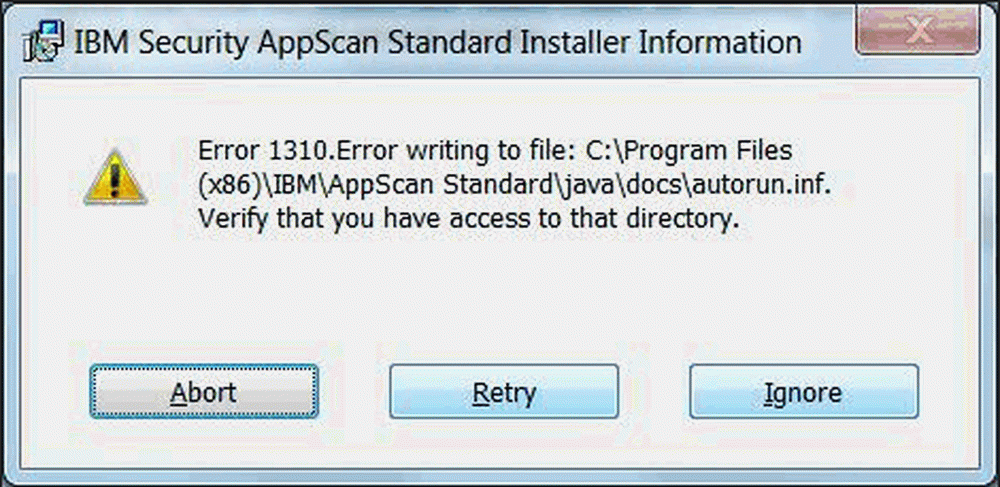Løs feilkode 0x8007007E på Windows 10

Hvis du mottar feilkode 0x8007007E På din Windows 10/8/7 datamaskin så er du ute etter en løsning, så har du landet på riktig sted. Feilkode 0x8007007E kan vises i følgende tre scenarier, og dette innlegget inneholder noen forslag som kan hjelpe deg med å løse problemet ditt:
- Kjører Windows Update
- Send / motta i Outlook
- Koble til en skriver.
Feilkode 0x8007007E

La oss se på de potensielle løsningene for de tre forskjellige scenariene.
Windows Update-feil 0x8007007E
Windows 10 Update Error Code 0x8007007E oppstår når oppdateringene ikke synkroniseres. Dette skjer for både Windows 10 frittstående datamaskiner, og når du er koblet til Enterprise. Windows Server administrerer oppdateringer på alle datamaskinene i Enterprise-nettverket.
Microsoft påpeker at når en hurtigreparasjon ikke er installert før synkronisering, skjer dette.
Oppstår når oppdateringssynkronisering mislykkes fordi du ikke har hurtigreparasjon installert før du aktiverer oppdateringssynkronisering. Spesifikt mislykkes CopyToCache-operasjonen på klienter som allerede har lastet ned oppgraderingen. Dens fordi Windows Server Update Services har dårlige metadata knyttet til oppgraderingen.
For å fikse dette, må vi reparere Windows Server Update Services. For bedriften, hvis du har flere WSUS-servere, må du gjenta det samme på hver server. Du kan også velge å kjøre det bare på de serverne som synkroniserte metadata før du installerte hurtigreparasjonen. IT Pro kan sjekke WSUS-loggen ved hjelp av WSUS administrasjonskonsoll eller API. Dette kan hjelpe dem med å finne ut om metadatasynkroniseringsstatusen.
1] Slett innholdet av programvareutdelingsmappen manuelt
Windows laster ned alle oppdateringsfilene i denne mappen. Det fungerer som buffer før du installerer det på Windows 10-datamaskinen. Pass på å slette innholdet i programvaredistribusjonsmappen (C: \ Windows \ SoftwareDistribution \ DataStore) manuelt. Du må stoppe Windows Update Services før du sletter disse filene. Når du er ferdig, start Windows Update-tjenesten på nytt.
Dette gjelder både frittstående datamaskiner og Enterprise-datamaskiner.2] Kjør Windows Update Feilsøking
Hvis du har en frittstående datamaskin, kan du kjøre feilsøkingsprogrammet. Windows leveres med en innebygd feilsøkingsprogramvare for Windows Update. Du kan kjøre det som løser problemet rundt Windows 10 Update for å fikse dette problemet.
Når datamaskinen er synkronisert med oppdateringsserveren (Microsoft Update Server eller Enterprise Server), installeres alle nødvendige oppdateringer først. Resten av oppdateringene følger opp neste.
Feil 0x8007007E i Outlook
Når denne feilen oppstår i Microsoft Outlook-klienten, hindrer den brukeren fra å sende eller motta e-postmeldinger. Dette skjer vanligvis av to grunner - [1] hvor sluttbrukeren prøver å oppgradere til Windows 10 og [2] hvis brukeren oppgraderer til neste versjon av Office. Det er to måter å fikse dette problemet på:
1] Reparer / installer Office Outlook Client på nytt:
Hvis reparasjon av Microsoft Outlook ikke hjelper, kan du installere e-postklienten igjen. Noen ganger oppgraderer en oppgradering konfigurasjonen når versjonen endres og installasjonen vil reparere den.
2] Kjør Outlook som administrator:
Søk etter Outlook i programmenyen, og deretter Shift + høyreklikk og velg Kjør som administrator.
Feil 0x8007007E i skriveren
Denne feilen oppstår når en klientmaskin forsøker å koble til en ekstern skriver. Du får se en feilmelding som vil si "Den angitte modulen kunne ikke bli funnet". Dette skjer også i et server-klientmiljø.
Når 32-biters universell driver er installert på serveren, oppretter den en registeroppføring. Denne nøkkelen forteller klientmaskinen at den trenger en kopi av en DLL-fil for at skriveren skal kunne arbeide på klientmaskinen.
Men hvis det er en 64-biters klient, trenger den en 64-biters versjon av driveren. Men siden serveren tilbyr 32-bits versjon driver (på grunn av registeroppføringen), resulterer det i denne feilen. Registeroppføringen på serveren er plassert på:
HKLM \ SYSTEM \ CurrentControlSet \ Control \ Print \ Printers \\ CopyFiles \ BIDI.
For å løse problemet, slett bare denne nøkkelen. Legg inn dette, når en forespørsel blir gjort av en 64-biters klient, blir det ikke lenger fortalt at de må kopiere feil fil.
Gi oss beskjed hvis dette hjalp deg med å fikse feilkode 0x8007007E på datamaskinen din.